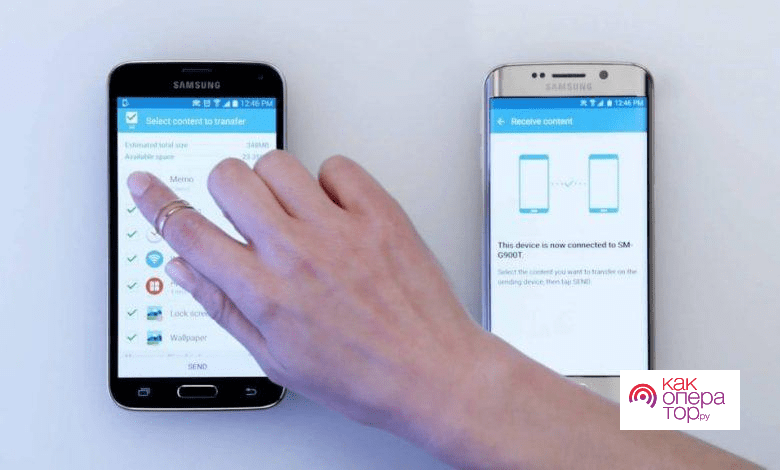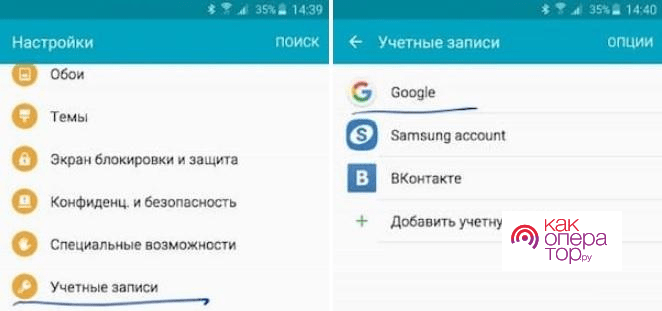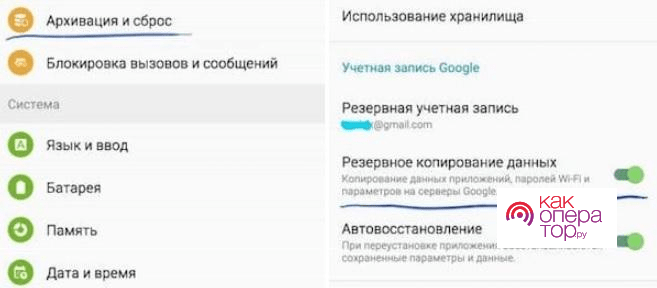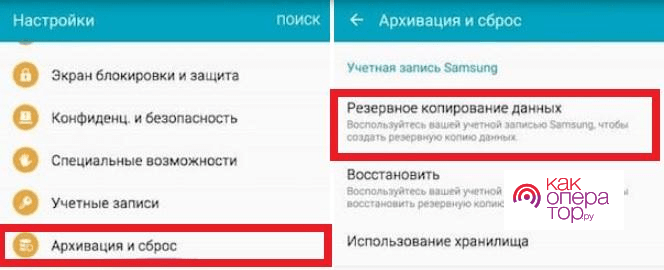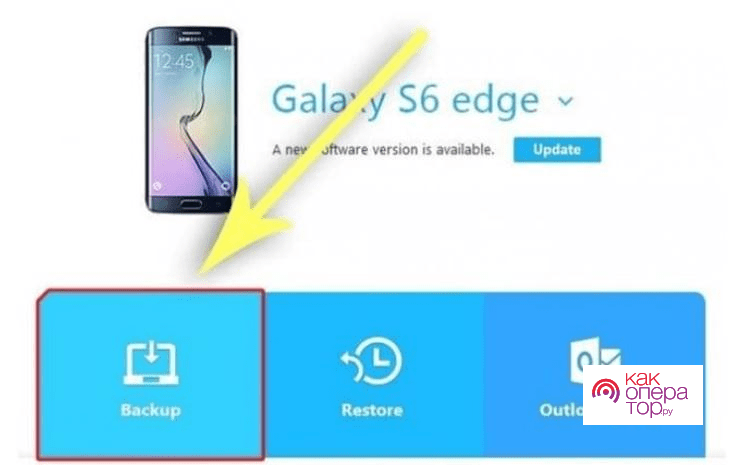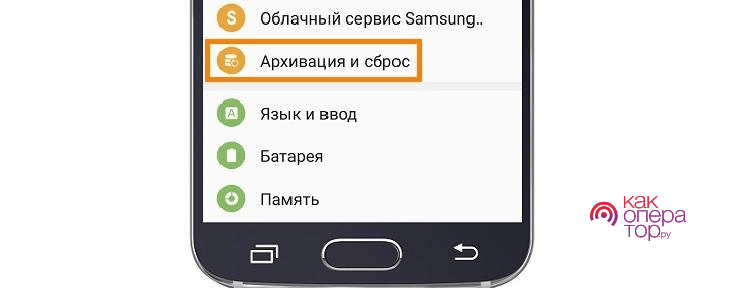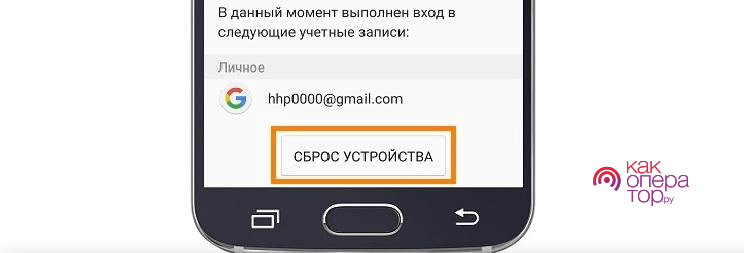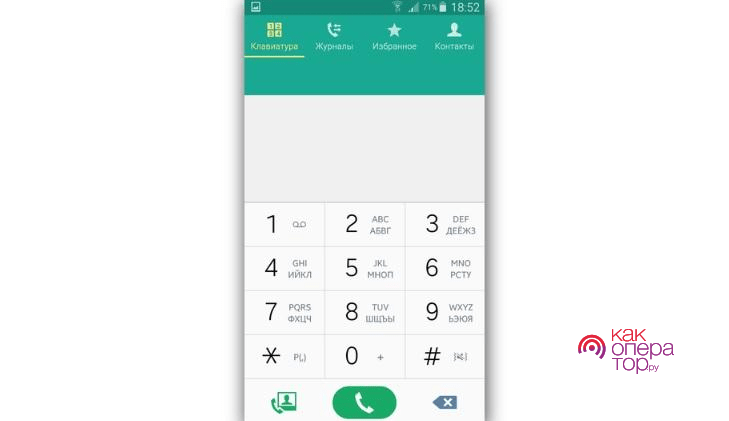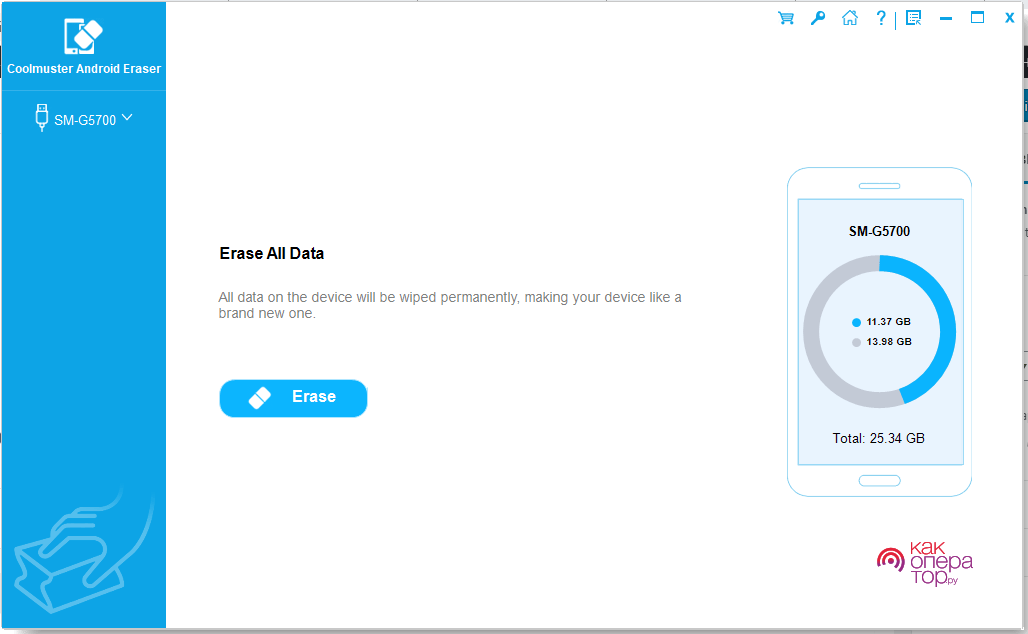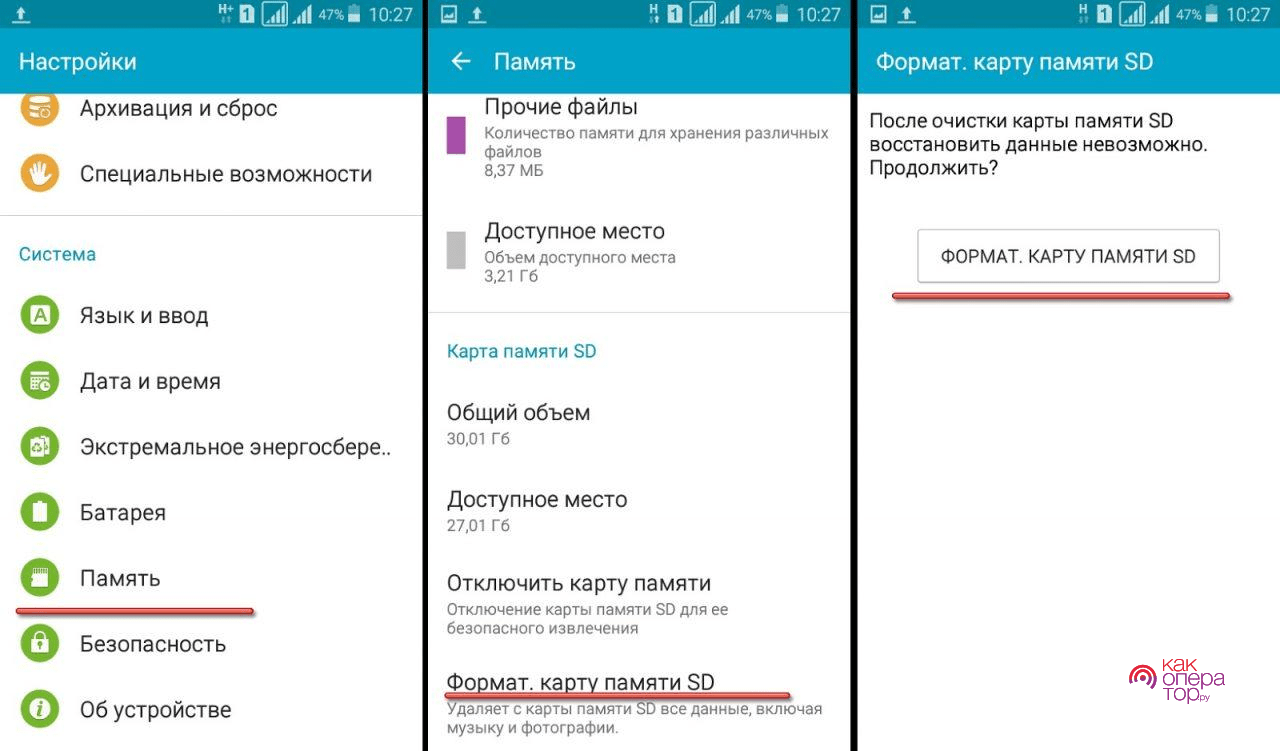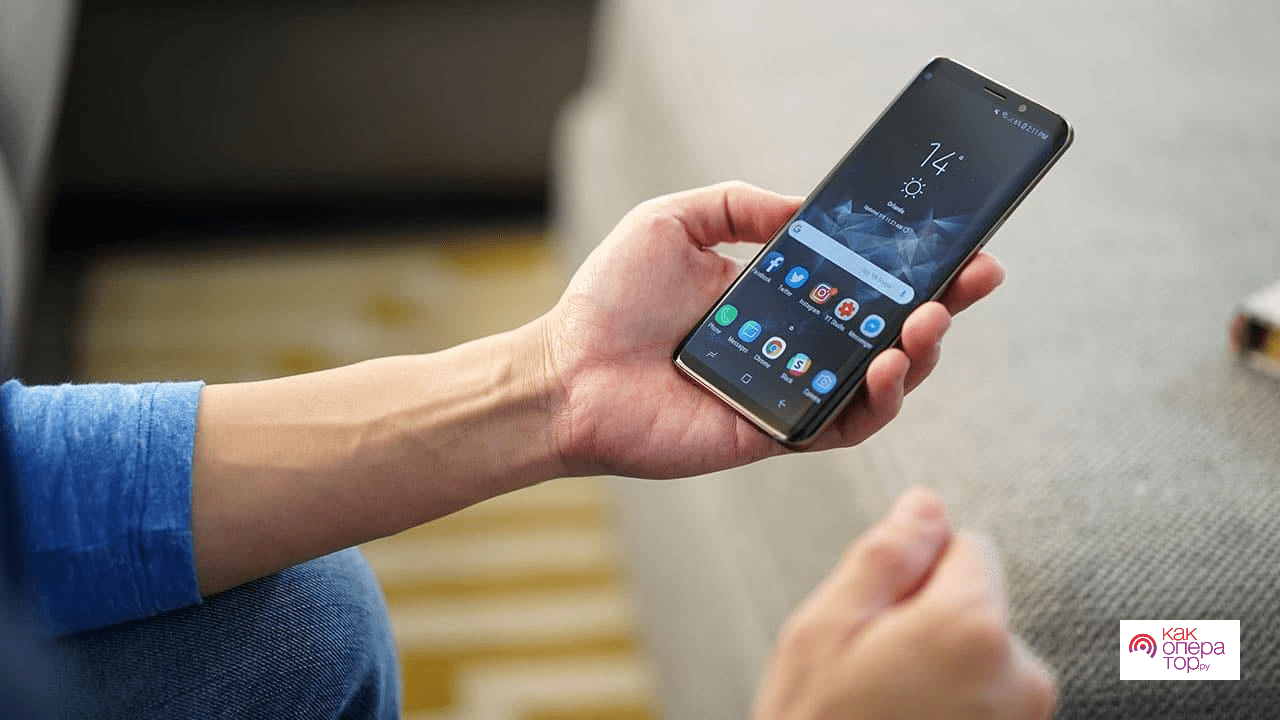Как отформатировать телефон Самсунг: все способы, описание и пошаговая инструкция, преимущества и недостатки, возможные проблемы и пути решения.
- Форматирование смартфона: Что это такое и когда оно требуется
- Особенности подготовки к форматированию телефона
- Форматирование смартфона Samsung с помощью меню
- Форматирование смартфона Android чрез сервисную комбинацию
- Сброс с помощью Recovery Mode
- Сброс настроек при помощи Hard Reset
- Форматирование карточки памяти смартфона Android
- Насколько часто требуется форматировать смартфон Samsung
- Если что-то идет не так
Форматирование смартфона: Что это такое и когда оно требуется
Любой хозяин телефона заинтересован, чтобы регулярно производить его техобслуживание. Для большинства людей эта процедура ограничена только очисткой от пыли. Однако существуют и иные мероприятия, которые позволяют содержать телефон в рабочем состоянии.
Скорей всего, большинство пользователей могли слышать о таком термине, как форматирование. Однако совершенно не все знают, что это такое? По большому счету, форматирование – это определение, применяющееся к внешним накопительным дискам. Отформатировать флэшку либо карточку памяти – это обозначает привести их к конкретному формату. Во время выполнения этого процесса удаляется вся информация, находившаяся до этого на диске.
При этом определенные пользователи используют форматирование для телефонов. Однако смартфон не получится перевести на конкретный формат. Файловая система мобильных устройств все время работает в одном режиме. Потому, если рассматривать форматирование Samsung, хозяин телефона под этим понимает сброс до заводских параметров. Это схожий процесс, после которого с гаджета также будет удалена вся информация.
Если сброс не дает возможности поменять формат системы, то зачем он требуется? Для ответа на этот вопрос нужно привести ряд причин, когда откат может потребоваться:
- подготовительный процесс для загрузки новой прошивки;
- продажа телефона;
- быстрая чистка памяти;
- улучшение производительности;
- устранение неисправностей.
Выходит что форматирование или сброс до заводских параметров – это немаловажный процесс, помогающий во многих случаях. Хозяина телефона может испугать чистка информации, но существует ряд проверенных вариантов, как не допустить потери данных. Детальней об этом будет описано ниже, а пока опишем главные причины для сброса настроек.
При продаже телефона Samsung форматирования будет полезной процедурой, поскольку вряд ли владелец хочет, чтобы новый хозяин имел доступ к его информации. Стирать каждое фото или программу отдельно – долгий процесс. А форматирование дает возможность выполнить эту задачу почти моментально.
Если произвести сброс настроек до заводских на смартфоне Самсунг, то восстановить информацию не выйдет даже с помощью специальных приложений.
Помимо этого, форматирование требуется, когда владелец мобильного телефона хочет обновить прошивку. Все разработчики, в том числе Samsung, советуют перед загрузкой обновлений отформатировать устройство. Это снизит возможность появления сбоев в процессе эксплуатации смартфона.
Как произвести сброс Самсунг и зачем это требуется, смотрите на видео:
Наконец, сброс позволяет повысить производительность телефона и избавиться от зависания программ. Форматировать смартфон требуется в обязательном порядке, но также необходимо помнить о подготовительном процессе.
Особенности подготовки к форматированию телефона
Основной страх во время сброса настроек смартфона – потерять всю информацию. Именно это пугает многих владельцев телефонов. Но волноваться по этому поводу не стоит, так как существует множество вариантов сохранить файлы и одновременно полноценно произвести откат.
Если сброс производится для продажи телефона, а на руках уже находится новое устройство, информацию можно тут же скопировать на другой девайс.
Поместите оборудование рядом друг с другом. Включите новый телефон, подсоедините его к Вай-Фай и нажмите на клавишу переноса информации. С помощью беспроводной связи все данные быстро скопируются на другой смартфон. Конкретная скорость копирования будет зависеть от различных факторов, в том числе стабильность подключения к сети и размера файлов.
Если сброс настроек необходим для исправления сбоев в процессе работы, требуется произвести резервное копирование. Бэкап можно сделать различными способами. Опишем все методы подробней, начиная с самого простого:
- войдите в настройки Samsung;
- зайдите в меню «Учетные записи»;
- войдите в аккаунт Google;
- нажмите на синхронизацию;
- вернитесь в изначальный раздел настроек;
- войдите в меню «Архивация и сброс»;
- переставьте тумблер «Резервная копия» рядом с параметрами Гугл аккаунта.
Произведя эти манипуляции, можно обезопаситься от потери информации. После соединения с интернетом в автоматическом режиме создается бэкап. Его можно восстановить в любое время.
Файл резервного копирования загружается в облако Гугл Драйв. Потому необходимо удостовериться, достаточно ли здесь места для всей информации.
Другой простой вариант подразумевает загрузку резервной копии на фирменное хранилище компании Samsung. Раздел для активирования тоже находится в меню «Архивация и сброс».
Кроме традиционных методов создания резервного копирования можно использовать и альтернативные варианты с помощью специального программного обеспечения. Для примера будет рассмотрено приложение Самсунг Свитч. Его требуется загрузить на ПК, а после подсоединить телефон к компьютеру при помощи USB-провода. В меню программы находится раздел «Бэкап», отвечающий за организацию резервного копирования.
Можно использовать и иной простой вариант, скопировав временно всю информацию в память другого оборудования (ПК, ноутбука). После сброса настроек нужно только скачать ее назад. Однако этот способ не предусматривает наличие бэкапа паролей и контактов из телефонной книжки. Поэтому его можно использовать, когда в облаке не хватает памяти для полноценного резервного копирования.
Наконец, прежде чем сбросить настройки в Samsung, можно переписать все Login и Password от аккаунтов. Даже во время бэкапа существует возможность того, что определенные из них будут утрачены.
Форматирование смартфона Samsung с помощью меню
Далее рассмотрим самое главное, а точней инструкцию по проведению этой операции. Форматирование производится различными методами, однако основным является применение встроенных инструментов Самсунг.
Даже у начинающих не появится вопросов со сбросом настроек телефона. Поскольку потребуется произвести только ряд несложных действий:
- войти в настройки оборудования;
- зайти в меню «Архивация и сброс»;
- кликнуть на иконку «Сброс информации»;
- подтвердить действие.
Затем смартфон вернется к заводским настройкам. Так, владельцу телефона нужно будет опять выполнять авторизацию на сайтах, а если требуется, то восстановить резервное копирование.
Если необходимо удалить лишь данные об используемых учетных записях, можно воспользоваться иконкой «Сброс настроек» и не использовать «Сброс информации».
Форматирование смартфона Android чрез сервисную комбинацию
В отличие от большинства мобильных устройств, компания Самсунг использует для своих телефонов специальную символьную комбинацию, позволяющую произвести сброс настроек. Это вроде бы отлично, так как откатить файлы можно даже, когда программа настроек не работает. Но в тоже время можно случайно указать такую же комбинацию и отформатировать телефон. Однако эта вероятность довольно низкая.
Чтобы отформатировать смартфон, нужно ввести такие цифры:
- *2767*3855# – удаляется вся информация, в том числе фотографии и видеоролики;
- *2767*2878# – удаляются номера телефонов и настройки аккаунтов.
Указав требуемую комбинацию в номеронабирателе, после необходимо выбрать клавишу вызова.
В качестве подтверждения того что действие успешно произведено, будет уведомление на дисплее. Затем телефон будет как новенький.
Сброс с помощью Recovery Mode
Это инженерное меню, недоступное по умолчанию владельцу телефона. Догадаться, как сюда зайти, начинающим довольно сложно. Но активировать специальный раздел можно очень просто.
Для форматирования соблюдайте такой порядок действий:
- отключите телефон;
- нажмите одновременно клавиши «Home», увеличения звука, кнопку питания;
- когда появится надпись с названием телефона, снимите палец с клавиши питания, но другие кнопки продолжайте удерживать;
- в появившемся окне передвигайтесь кнопками настроек звука и укажите раздел «Wipe data / factory reset»;
- подтвердите форматирование с помощью нажатия на клавишу питания;
- подождите завершения процесса.
Перед хозяином телефона Samsung, скорей всего, станет вопрос, а почему в принципе делать форматирование при помощи Recovery, если существуют другие варианты. Просто старые смартфоны, сильно подтормаживающие, не дают возможности произвести эту процедуру традиционными способами. Инженерное меню в этом очень сильно поможет.
При этом с помощью Рекавери можно сделать резервное копирование или обновить операционную систему.
Как войти в безопасный режим Самсунг, смотрите на видео:
Сброс настроек при помощи Hard Reset
Если никакой из вышеописанных вариантов не получилось реализовать, можно использовать альтернативный метод. Во время форматирования с помощью Hard Reset потребуется ПК с предварительно закачанной программой. В этом случае есть смысл использовать Самсунг Свитч. Это приложение до этого применялось в качестве создания резервного копирования. Однако раздел «Restore» дает возможность произвести сброс настроек.
Кроме стандартных программ, есть множество дополнительных приложений. К примеру, Андроид Data Eraser.
Чтобы воспользоваться этой программой, соблюдайте такой порядок действий:
- подсоедините телефон к компьютеру;
- зайдите в приложение;
- в меню «Очистка данных» выберите иконку «Стереть»;
- подождите завершения процесса.
Через короткое время все настройки оборудования сбросятся. После отсоединения от компьютера и дальнейшего включения телефона потребуется опять регистрировать учетную запись либо проходить авторизацию.
Форматирование карточки памяти смартфона Android
В статье уже говорилось, что форматирование – это определение, использующееся, в первую очередь, для карточек памяти. В отличие от сброса настроек, карту необходимо приводить к конкретному формату.
Наиболее простым вариантом форматирования является использование настроек телефона Samsung. Необходимо войти в меню «Память» и выбрать клавишу «Форматирование карточки памяти».
Затем с нее удалится вся информация, которую не получится в дальнейшем восстановить.
Увы, на телефоне не получится поменять формат внешнего накопителя. Можно лишь стереть информацию. Чтобы изменить этот параметр, потребуется ПК:
- подсоединитесь к компьютеру;
- войдите в «Мой компьютер»;
- кликните правой клавишей мышки по ярлыку накопителя;
- нажмите на пункт «Форматирование»;
- выберите требуемый формат;
- укажите «Начать»;
- за несколько минут накопитель будет чистым.
Телефоны Самсунг не могут поддерживать формат NTFS. Потому необходимо форматировать накопитель под FAT32.
Насколько часто требуется форматировать смартфон Samsung
Форматирование – это один из вариантов для проведения обслуживания телефона. Но нужно ли производить эту манипуляцию часто. Может быть, есть смысл отставить сброс на определенное время?





Если что-то идет не так
Форматирование телефона не вызывает особых сложностей у его хозяев. Поскольку владельцу мобильного устройства необходимо потратить только пару минут времени, нажав несколько клавиш. Так или иначе, у определенных пользователей все равно возникают трудности.
Если не получается отформатировать обычным методом, то стоит пробовать альтернативный способ. Как правило, проблемы появляются во время сброса настроек с помощью Recovery. Однако в этом случае, вероятней всего, непосредственно владелец телефона делает ошибку. Не забывайте, что клавиши для доступа меню необходимо задерживать примерно на 20 секунд.